


chkdsk磁盘修复工具是一款检查磁盘并对其修复的磁盘管理工具。当电脑突然关机或卡机,磁盘数据丢失的话,可使用硬盘CHKDSK磁盘修复工具来进行检测。也可以由手工通过命令行调用来检查某一个磁盘分区,chkdsk磁盘修复工具还能纠正磁盘上出现的错误。
软件优势
1、软件体积十分小巧,安装携带都很方便
2、界面简洁明快,功能特性都一目了然
3、半自动化,软件操作的自由度更高
4、对磁盘的错误进行快速解决
5、有效优化磁盘的运行效率
6、使用简单,性能出众,磁盘更健康
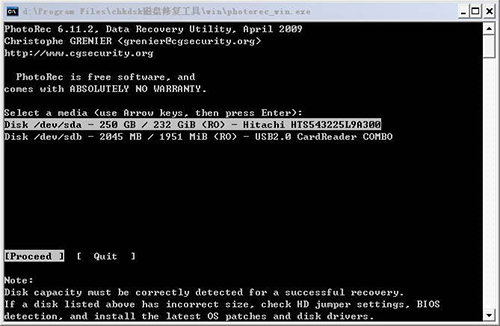
相信大家在使用windows10系统的过程中,都有遇到过无法访问系统磁盘的问题,那么当出现这样的问题时我们可以使用Chkdsk工具来修复磁盘错误,以E盘损坏问题为例。
1.在硬盘E损坏问题提示对话框上单击“确定”。(如果系统文件有损坏的话电脑会提示“请运行chkdsk工具”选择“开始→运行”输入“Chkdsk”回车,即可启动Chkdsk)
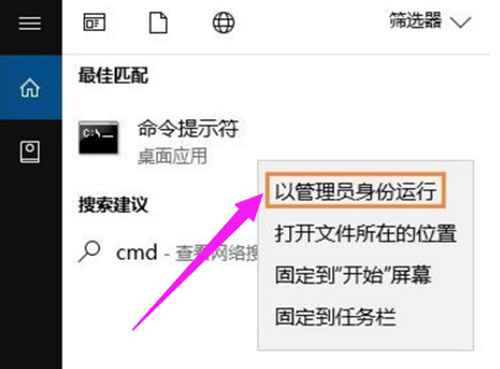
2.搜索CMD,在搜索结果中右击CMD,然后选择“以管理员身份运行”。
3.在命令符提示对话框中直接输入Chkdsk E: /F 后按回车(E:是问题硬盘的盘符),然后耐心等待程序运行到结束。

注意:若是使用Chkds工具修复C盘(系统盘)则可能会提示“是否计划在下一次系统重新启动时检查此卷?(Y/N)”,我们输入Y回车,然后保存当前活动项目,再重启一下。
4.如果在修复过程中出现“正在使用”之类的提示,可以使用命令行Chkdsk E: /F /X 并回车进行修复。

5.对于需要查询FAT或者FAT32格式硬盘上的文件信息和完整路径,则直接输入Chkdsk E: /V 并回车即可。

6.以上就是chkdsk磁盘修复工具的使用技巧。
详细的参数说明如下:
CHKDSK [volume[[path]filename]]] [/F] [/V] [/R] [/X] [/I] [/C] [/L[:size]]
volume 指定驱动器(后面跟一个冒号)、装入点
或卷名。
filename 仅用于 FAT/FAT32: 指定要检查是否有碎片的文件。
/F 修复磁盘上的错误。
/V 在 FAT/FAT32 上: 显示磁盘上每个文件的完整路径和名称。
在 NTFS 上: 如果有清除消息,将其显示。
/R 查找不正确的扇区并恢复可读信息(隐含 /F)。
/L:size 仅用于 NTFS: 将日志文件大小改成指定的 KB 数。
如果没有指定大小,则显示当前的大小。
/X 如果必要,强制卷先卸下。
卷的所有打开的句柄就会无效(隐含 /F)。
/I 仅用于 NTFS: 对索引项进行强度较小的检查。
/C 仅用于 NTFS: 跳过文件夹结构的循环检查。
/I 和 /C 命令行开关跳过卷的某些检查,减少运行 Chkdsk 所需的时间。
电脑会提示请运行chkdsk工具?
如果系统文件有损坏的话电脑会提示“请运行chkdsk工具”
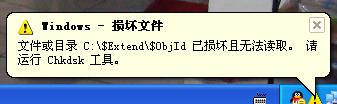
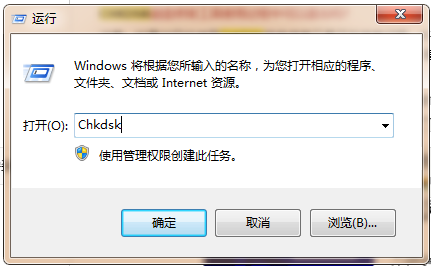
CHKDSK磁盘修复工具使用过程中可以退出吗?
注意:如果你已经使用CHKDSK磁盘修复工具正在修复问题,千万不要退出,如果退出是会造成系统异常。如果你是在使用CHKDSK磁盘修复工具修复时出现电脑死机状态,可以强制关机后重启。如果是系统本身出现的异常故障问题,只能选择重装或是还原。
移动硬盘用CHKDSK磁盘修复工具修复会丢失文件吗?
1、像类似简单错误,如:交叉链接.文件和目录错误等,在修复时是不会造成文件丢失。
2、如果是你的移动硬盘出现了,存在坏扇区、丢失的簇等严重硬盘错误时,使用CHKDSK磁盘修复工具修复是会造成文件丢失事故。
磁盘使用久了很可能会出现错误,微软自带的CHKDSKchkdsk工具的使用前提是你的系统里这个目录下windowssystem32autochk.exe有这个文件。不然该命令无法运行。电脑开机不能自检,也就是说chkdsk不运行的话,或可以尝试使用此款软件。另外,Chkdsk命令只能找到文件系统中的逻辑错误,而不能查找物理磁盘错误。


391MB/2025-03-25
直接下载

251MB/2025-03-17
直接下载

4.9MB/2025-03-20
直接下载

106MB/2025-04-02
直接下载

1.3MB/2025-01-25
直接下载

223MB/2025-02-07
直接下载 夸克浏览器下载
夸克浏览器下载
 豆包下载
豆包下载
 腾讯视频下载
腾讯视频下载
 虎牙直播下载
虎牙直播下载
 快剪辑下载
快剪辑下载
 QQ游戏大厅下载
QQ游戏大厅下载
 CAD迷你画图
CAD迷你画图
 360软件管家下载
360软件管家下载
 元气桌面下载
元气桌面下载
 芒果TV下载
芒果TV下载
 搜狗浏览器下载
搜狗浏览器下载
 爱奇艺下载
爱奇艺下载
 360浏览器下载
360浏览器下载
 office下载
office下载
 2345安全卫士下载
2345安全卫士下载
 360安全卫士下载
360安全卫士下载
 pdf转换器
pdf转换器
 办公软件
办公软件
 视频软件
视频软件
 数据恢复软件
数据恢复软件
 浏览器
浏览器
 装机必备软件
装机必备软件
 PDF编辑器
PDF编辑器
 文字转语音软件
文字转语音软件
 视频压缩软件
视频压缩软件
 网络加速器
网络加速器
 pdf转换器
pdf转换器
 图片格式转换器
图片格式转换器
 office办公软件
office办公软件
 棋牌游戏
棋牌游戏
 腾讯游戏
腾讯游戏
 录音软件
录音软件
 谷歌浏览器电脑版
谷歌浏览器电脑版
 爱思助手
爱思助手
 腾讯QQ
腾讯QQ
 1688商家工作台
1688商家工作台
 千牛
千牛
 搜狗拼音输入法
搜狗拼音输入法
 快播最新版
快播最新版
 Logitech G HUB
Logitech G HUB
 Office
Office
 腾讯电脑管家
腾讯电脑管家
 抖音
抖音
 剪映
剪映
 向日葵远程控制软件32位
向日葵远程控制软件32位
 WinRAR
WinRAR
 海龟编辑器
海龟编辑器
 驱动精灵
驱动精灵
 chkdsk磁盘修复工具 v4.0.0官方正式版
chkdsk磁盘修复工具 v4.0.0官方正式版